? volver a Tutoriales Campus Virtual INFD
Los usuarios con permiso Carga (tutores, profesores) están habilitados para dar de alta calificaciones a otros usuarios con permiso Ver propio (generalmente alumnos). Si las calificaciones están vinculadas a funciones de una clase, como por ejemplo evaluaciones de corrección automática, Actividades y Debates calificables, el resultado o calificación otorgado a esas actividades se mostrará en la sección Calificaciones. Si la calificación que se desea publicar no esta directamente vinculada a una de las actividades mencionadas, se pueden agregar manualmente en esa sección.
Para agregar una calificación en forma manual se debe ingresar a la sección Calificaciones y presionar el botón Agregar.
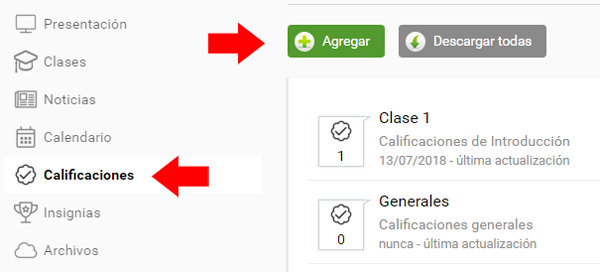
En el formulario se debe consignar un título (A), una descripción (B), seleccionar una categoría que la contenga (C) y escribir una descripción más extensa en el casillero Información (D).
Si tenemos preparado un archivo -planilla cálculo con columnas con ID del usuario, Nota, Observación y Detalle- podemos buscarlo y seleccionarlo (E) para importar todas las notas juntas; de lo contrario, si preferimos cargarlas una a una entonces finalizamos esta configuración inicial presionando el botón Agregar (F). Ver más abajo, en el apartado Preparación del archivo de notas para importar.
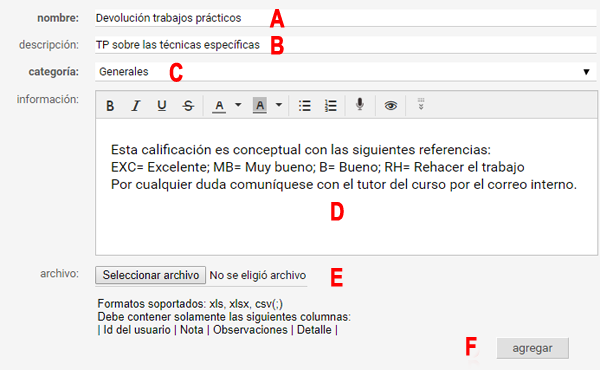
Una vez que la configuración inicial del espacio fue guardada, se puede regresar y cargar las notas que falten una a una y puede ser en cualquier momento, no se requiere cargarlas todas de una sola vez.
El formulario de notas tiene varias partes. En Nota se debe agregar la calificación que puede ser numérica o alfanumérica (letras, números, guiones). El casillero Observaciones requiere de un comentario de texto corto, con el botón Editar se agrega un extensión de texto para un comentario con mayor detalle.
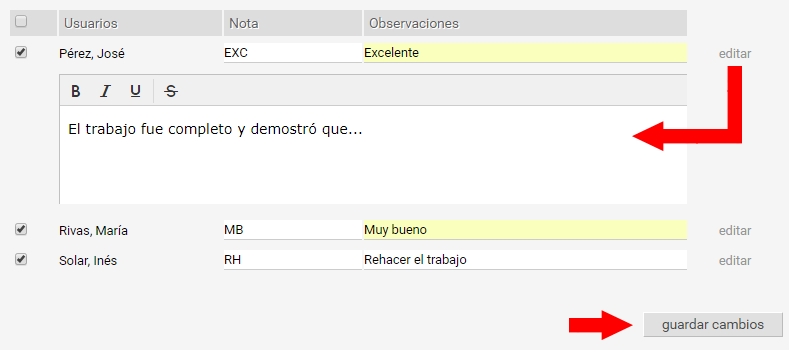
Así se muestra en pantalla la calificación de un alumno:
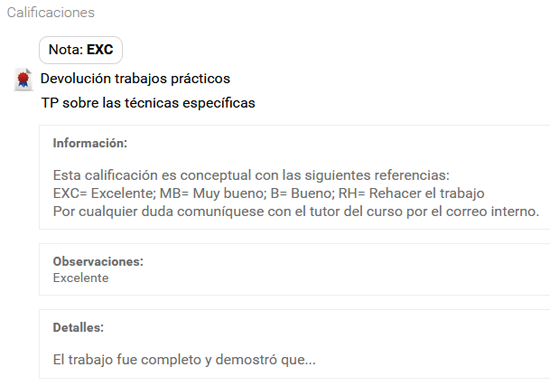
Desde la administración no se pueden agregar calificaciones, solo cambiar el nombre del usuario responsable de la carga o Eliminar.
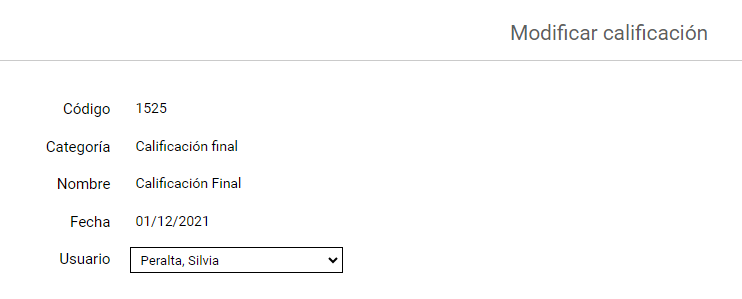
Preparación del archivo de notas para importar
IMPORTANTE
Para preparar una planilla de cálculo con las notas, prestar atención al orden de las columnas y el tipo de información. Al pie del formulario se puede leer esos requisitos. El formato del archivo puede ser: xls, xlsx, csv
En la planilla de cálculo se deben ingresar en columnas los datos en el siguiente orden: ID de usuario (A), nota (B), observaciones (C), detalle (D).

Permisos
Los docentes o usuarios que pueden cargar calificaciones en la sección Calificaciones, deben tener permiso Alta privada en esa sección.
Los alumnos o usuarios que solo deberían ver sus propias calificaciones, deben tener permiso Ver propio en esa sección.
ATENCION
No confundir el permiso de Alta en esta sección con el permiso Califica de la sección Clases. El permiso Califica de la sección habilita todas las acciones de seguimiento y calificación de actividades solo en la sección Clases.
Cómo mostrar el resultado de las actividades, autoevaluaciones o debates en la sección Calificaciones
Las actividades de la sección Clases que pueden mostrar resultados en la sección Calificaciones, deben tener seleccionada una característica específica. Veamos cada caso:
- Evaluaciones (autoevaluaciones):
El resultado de una evaluación se mostrará en la sección Calificaciones solo si en las Opciones Avanzadas de la evaluación se consignó previamente la opción Registra Calificación.
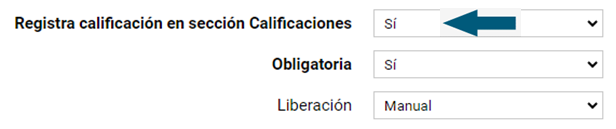
Prestar atención a la Categoría (o carpeta) donde está contenida la evaluación, debe estar activada en la sección Calificaciones para que sea visible.
Los resultados publicados se verán de esta manera y solamente podrán editarse las Observaciones y agregar Detalles:
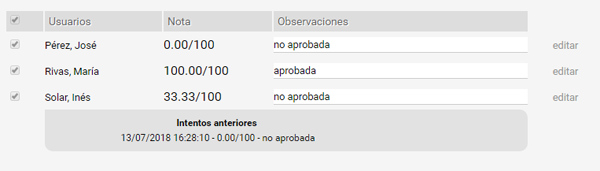
- Actividades:
El estado y la nota final de una actividad se publicarán en la sección Calificaciones si se selecciona la opción de configuración Registra Calificación. Esta opción requiere completar el campo Nota. Recordar que es un valor alfanumérico (números, letras, guiones). Esta opción se debe seleccionar al momento de la creación de la actividad, ya no puede modificar después de Guardar. Prestar atención a la clase (categoría o carpeta) donde está contenida la actividad, debe estar activada en la sección Calificaciones para que sea visible.
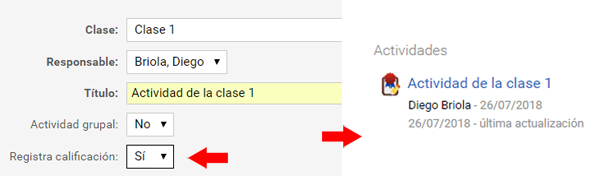
El estado final y la nota publicados se verán de esta manera y solamente podrán editarse las Observaciones y agregar Detalles:
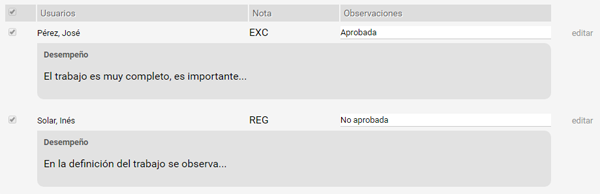
Eliminar
Desde la administración se pueden eliminar las calificaciones creadas manualmente. Las que corresponden a resultados de un elemento de una clase (evaluación, actividad, debate) se eliminarán cuando se eliminen esos elementos.
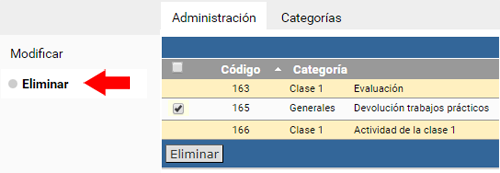
xvideos,
xhamster,
xporn,
Celtic Vs Real Madrid Prediction,
How To Blur Out Your House On Google Maps,
Forcefields Shoe Toe Box Crease Protectors,
Rb Salzburg Vs Chelsea F C Stats,
Hl Couk,
Live Scores Com,
Place First,
Xbox Adults Only Controller,
What Are The Commodity Prices Today,
xvideos,
xhamster,
xporn,
Celtic Vs Real Madrid Prediction,
How To Blur Out Your House On Google Maps,
Forcefields Shoe Toe Box Crease Protectors,
Rb Salzburg Vs Chelsea F C Stats,
Hl Couk,
Live Scores Com,
Place First,
Xbox Adults Only Controller,
What Are The Commodity Prices Today,
xvideos,
xhamster,
xporn,
Celtic Vs Real Madrid Prediction,
How To Blur Out Your House On Google Maps,
Forcefields Shoe Toe Box Crease Protectors,
Rb Salzburg Vs Chelsea F C Stats,
Hl Couk,
Live Scores Com,
Place First,
Xbox Adults Only Controller,
What Are The Commodity Prices Today,
xvideos,
xhamster,
xporn,
Celtic Vs Real Madrid Prediction,
How To Blur Out Your House On Google Maps,
Forcefields Shoe Toe Box Crease Protectors,
Rb Salzburg Vs Chelsea F C Stats,
Hl Couk,
Live Scores Com,
Place First,
Xbox Adults Only Controller,
What Are The Commodity Prices Today,
xvideos,
xhamster,
xporn,
Celtic Vs Real Madrid Prediction,
How To Blur Out Your House On Google Maps,
Forcefields Shoe Toe Box Crease Protectors,
Rb Salzburg Vs Chelsea F C Stats,
Hl Couk,
Live Scores Com,
Place First,
Xbox Adults Only Controller,
What Are The Commodity Prices Today,
xhamster,
vvlx,
xporn,
xnxx,
sex vi?t,
Phim sex,
Bills Vikings Highlights,
Best Accident Claim Company,
Ryan Miller,
Leslie Pool,
Emergency Alert Testideas For Harvest,
Latest News About Wwe,
Jordan Binnington Injury,
Grandinroad,
Baby Sonic Toothbrush,
xhamster,
vvlx,
xporn,
xnxx,
sex vi?t,
Phim sex,
Bills Vikings Highlights,
Best Accident Claim Company,
Ryan Miller,
Leslie Pool,
Emergency Alert Testideas For Harvest,
Latest News About Wwe,
Jordan Binnington Injury,
Grandinroad,
Baby Sonic Toothbrush,
xhamster,
vvlx,
xporn,
xnxx,
sex vi?t,
Phim sex,
Bills Vikings Highlights,
Best Accident Claim Company,
Ryan Miller,
Leslie Pool,
Emergency Alert Testideas For Harvest,
Latest News About Wwe,
Jordan Binnington Injury,
Grandinroad,
Baby Sonic Toothbrush,
xhamster,
vvlx,
xporn,
xnxx,
sex vi?t,
Phim sex,
Bills Vikings Highlights,
Best Accident Claim Company,
Ryan Miller,
Leslie Pool,
Emergency Alert Testideas For Harvest,
Latest News About Wwe,
Jordan Binnington Injury,
Grandinroad,
Baby Sonic Toothbrush,


